¿Windows 7 no reconoce disco duro externo? ¡Aquí está la solución!
- Inicio
- Support
- Consejos-Recuperación de datos
- ¿Windows 7 no reconoce disco duro externo? ¡Aquí está la solución!
Resumen
El disco duro externo generalmente tiene una gran capacidad de almacenamiento, ampliamente utilizado en la vida diaria. Muchos usuarios encuentran que el disco duro externo no se reconoce cuando está conectado a la computadora con Windows 7. En este artículo, explicamos las causas y soluciones de este error.
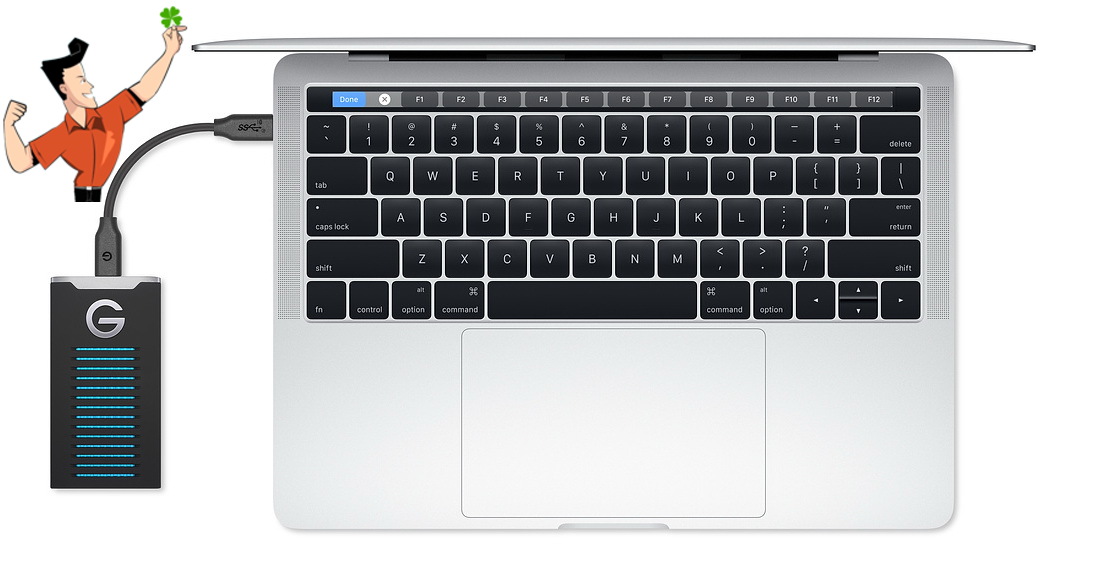
Parte 1: ¿Por qué no reconoce disco duro externo en Windows 7?
- Puerto USB en la computadora dañado
- Error del controlador de Windows
- Problema de partición del disco duro externo
- Sistema de archivos incorrecto configurado en disco duro externo
- Disco duro externo defectuoso
… …
Después de analizar las causas, podemos seguir para solucionar este error.

Varios tipos de tarjetas SD Recuperar las tarjetas SD, SDHC, SDXC.
Multiples formatos Imagenes,videos, audios y archivos comprimidos.
Fácil de operar Los novatos pueden manejar el programa fácilmente.
Muchos dispositivos Aparte de la tarjeta SD, también es compatible con disco duro, PC de Windows, PC Mac y etc.
Sistemas soportados Windows 10, 8.1, 8, 7, Vista, XP, 2000, Mac OS X10.6, 10.7, 10.8.
Soporta recuperación de varias tarjetas SD Recuperar las tarjetas SD, SDHC, SDXC.
Recuperación de multiples formatos – Imagen,video, audio y archivos comprimidos.
Fácil de operar – Los novatos pueden manejar el programa fácilmente.
Prueba gratisPrueba gratisPrueba gratis ¡Ya hemos proporcionado a 800 usuarios prueba gratis !Parte 2: ¿Cómo reparar el disco duro externo no reconocido en Windows 7?
Examinar dispositivo
- Comprobar si el disco duro externo está dañado: conecte el disco duro externo a otra computadora y vea si se reconoce en Windows 7.
- Comprobar si el puerto USB está dañado: conecte el disco duro en los otros puertos USB y vea si se reconoce en Windows 7.
- Comprobar si el concentrador USB está dañado: si su disco duro está conectado a la PC a través del concentrador USB, puede probar conectar el disco duro externo directamente a la computadora. Por que algunos concentradores USB no ofrecen suficiente electricidad.
- Comprobar si el cable está dañado: cambie un nuevo cable para ver si se puede reconocer el disco duro.
Luego, siga los siguientes pasos para resolver el problema si estas comprobaciones son normales.
Método 1: crear un nuevo volumen
La mayoría de los nuevos discos duros externos no han pasado la inicialización y la partición. Por eso, este disco duro no se muestra en Este Equipo. Si el disco duro externo no tiene volumen, es necesario crear un nuevo volumen para que Windows y los dispositivos accedan a él.
Pasos:
① Haga clic derecho en Este Equipo. Abra Administrar>Almacenamiento> Administración de disco. Aquí, todos los estados del disco son visibles y luego se descubre un disco duro en el estado no inicializado.
② Haga clic derecho en este disco duro y seleccione Inicializar disco.
③ Haga clic en Aceptar para comenzar a inicializar el disco.
④ Cuando se complete la inicialización, haga clic con el botón derecho en el espacio no asignado y seleccione Nuevo volumen simple. Sigue las instrucciones para crear un volumen.
Después de los pasos anteriores, el disco duro externo aparecerá normalmente en Este Equipo.
Método 2: Actualizar el controlador
① Presione las teclas Windows + R. Escriba devmgmt.msc y presione Enter.
② En el Administrador de dispositivos, verifique si hay una exclamación amarilla al lado del dispositivo. Si es así, hay problemas con el controlador USB en la computadora.
③ Simplemente actualice el controlador para solucionar este problema. Puede descargar la última versión del controlador desde el sitio web oficial del fabricante.
O haga clic derecho en el dispositivo desconocido y seleccione Acción>Actualizar controlador> Verificar automáticamente el software del controlador actualizado.
Método 3: formatear el disco duro externo
En esta situación, debe formatear el disco duro a los otros sistemas de archivos.
Antes de formatear, recupere datos del disco duro externo.
El formateo borrará los archivos almacenados en el disco duro externo. Por lo tanto, antes de esta operación, transfiera todos los archivos a otros discos duros o dispositivos. Para recuperar datos de un disco duro no reconocido, le recomendamos usar Renee Undeleter, que puede recuperar fotos, videos y documentos de Office desde un disco duro formateado o una tarjeta SD.
Pasos:
① Descargue e instale Renee Undeleter. Luego seleccione Recuperación de dico duro.
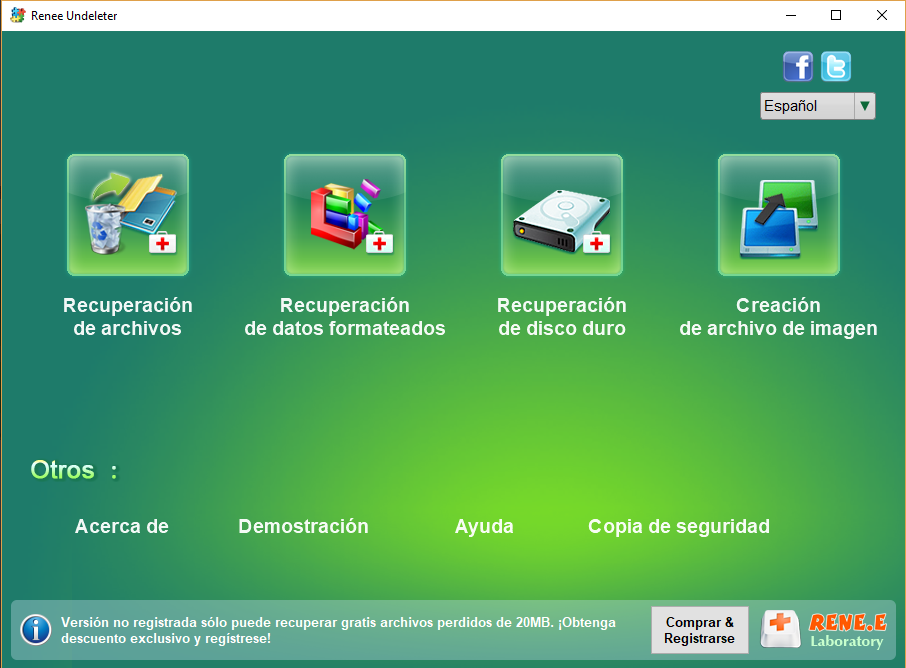
② Seleccione la partición donde se encuentra el disco duro y haga clic en【Siguiente】.
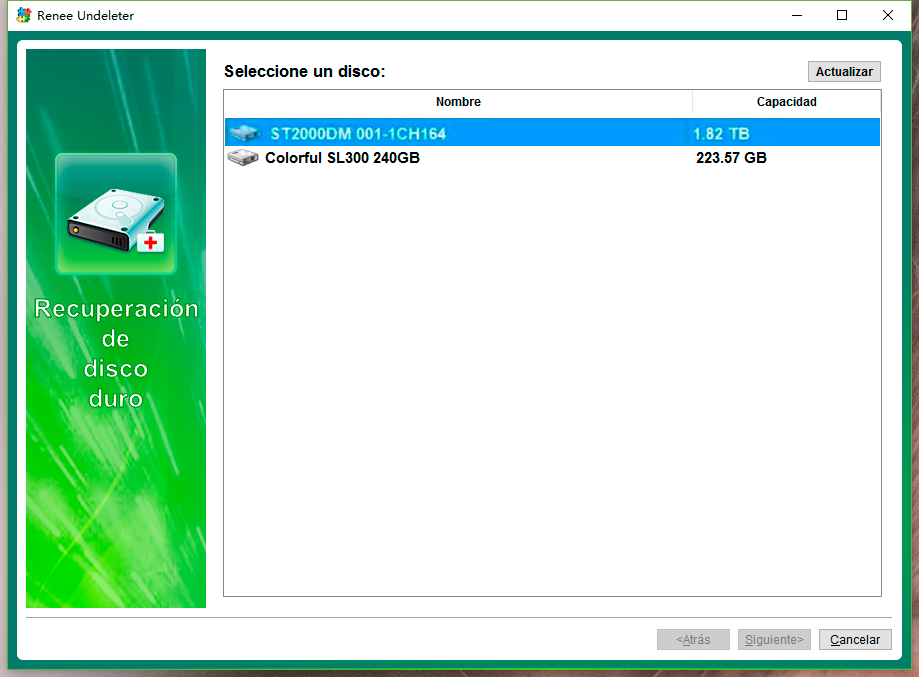
③ Luego, seleccione los tipos de archivo que desea recuperar. Si no está claro, puede seleccionar【Ajustes predeterminados】.
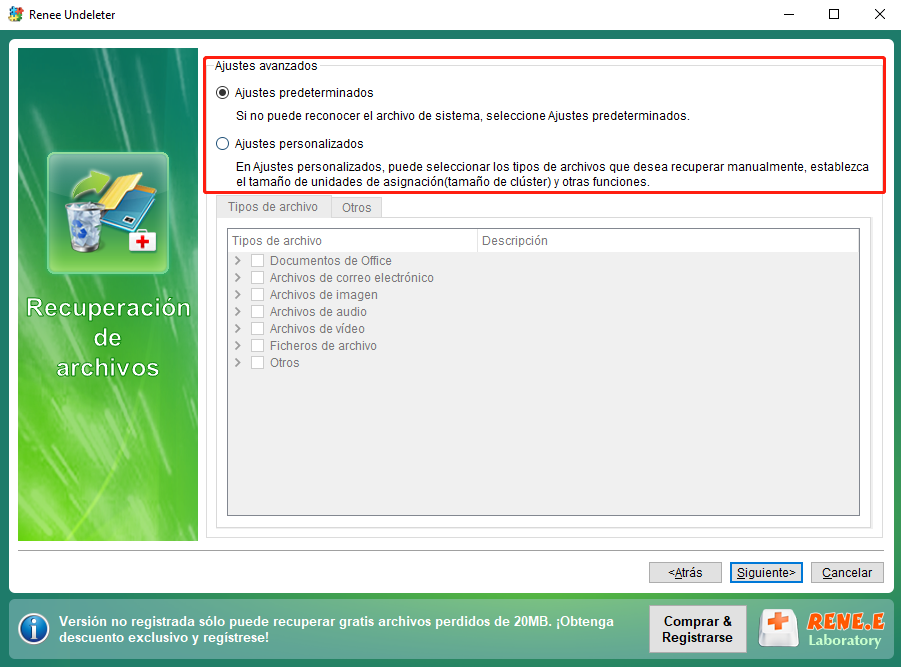
④ Espere el escaneo. Haga doble clic para obtener una vista previa de los resultados. Finalmente, haga clic en【Recuperar】.
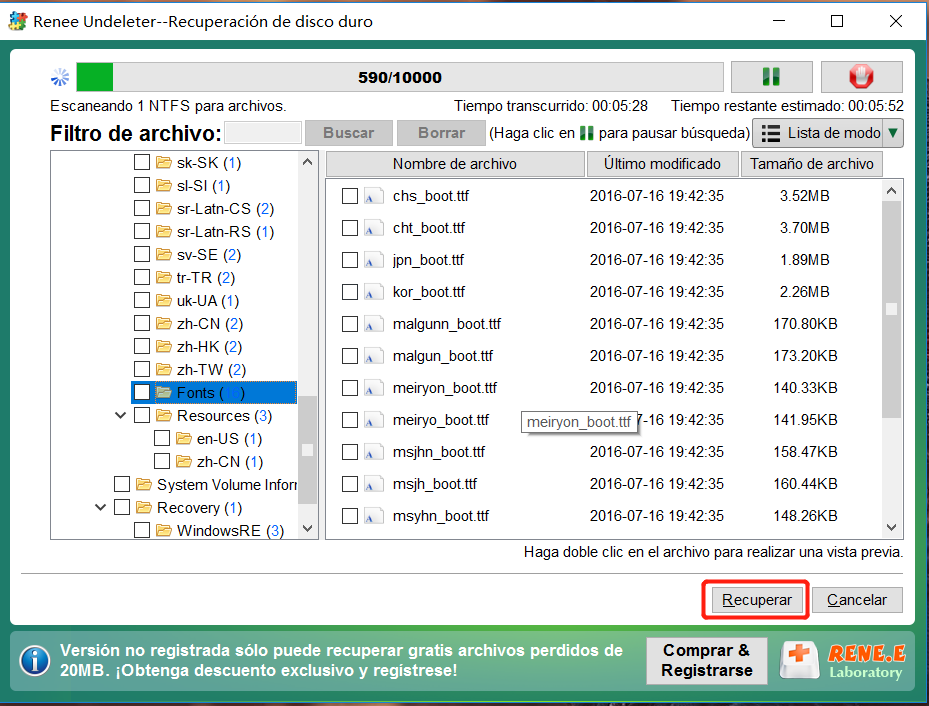
Después de recuperar los archivos importantes en el disco duro externo, puede comenzar a formatearlo.
Formatear el disco duro externo
Pasos:
① En Administración de discos, haga clic con el botón derecho en el volumen de destino y seleccione Formatear.
② Luego, seleccione una opción en Sistema de archivos y marque Realizar un formato rápido. Finalmente, haga clic en Aceptar.
En general, FAT32 se aplica a unidades flash y tarjeta SD; NTFS para grandes discos duros externos.
Posts Relacionados :
¿Cómo resolver el error de datos (comprobación de redundancia cíclica)?
28-05-2020
Hernán Giménez : A veces, nos encontramos con algunos errores de datos, como CRC (comprobación de redundancia cíclica). ¿Cuáles son las...
¿Cómo inicializar disco duro externo y recuperar datos en Windows?
27-05-2020
Hernán Giménez : En ciertas situaciones, necesitamos inicializar un disco externo. Entonces, ¿cómo inicializar un disco duro externo en Windows? ¿cómo...
¿Cómo recuperar datos de una tarjeta SD no detectada y repararla?
10-06-2019
Alberte Vázquez : Al conectar la tarjeta SD a la computadora, pero no es capaz de leer o escribir archivos en...
Recomendación de tarjetas SD para NINTENDO SWITCH
18-06-2019
Camila Arellano : NINTENDO SWITCH es el producto estrella lanzado por Nintendo Games en marzo de 2017, hasta diciembre de 2018,...

